Ustalanie cen
Ceny dań uwzględnionych w aktualizacji należy obliczyć po zakończeniu aktualizacji. Wybierz jedną z opcji:
| Metoda obliczania ceny | Kiedy stosować |
| Ręczna zmiana | Zmiana ceny dla niewielkiej liczby pozycji lub inne metody są nieodpowiednie |
| Według narzutu | Należy osiągnąć określony cel zysku |
| Obliczanie według kategorii cenowej | Tworzona jest lista cenowa z różnymi daniami i cenami dla różnych sekcji lub grup nabywców (studenci, pracownicy itp.) |
| Według danych dostawy | Towary z faktur zakupu muszą zostać zarejestrowane |
| Karta pozycji lub poprzednia aktualizacja | Pozycje muszą zostać uzupełnione ceną zero, na przykład te wycofane ze sprzedaży |
Kliknij Aktualizuj, aby po zakończeniu aktualizacji wyświetlić wartości kosztu jednostkowego i szacowanego narzutu.
Ręczna zmiana
Po utworzeniu i zakończeniu aktualizacji wykonaj następujące kroki:
- Wybierz danie z listy i wpisz nową cenę w polu Cena, €.
- Zaznacz pole Uwzględnij na liście cenowej, jeśli nie jest zaznaczone.
- Powtórz to dla wszystkich dań, których ceny mają zostać zmienione.
Według narzutu
Obliczanie według narzutu stosuje się, aby osiągnąć określony cel zysku w stosunku do kosztu lub poprzedniej ceny pozycji. System automatycznie ustali ceny pozycji w aktualizacji.
Do obliczenia ceny używany jest narzut i VAT pobrane z karty magazynowej pozycji.
Aby użyć metody narzutu, określ te parametry i wykonaj następujące kroki:
- Kliknij Akcje i wybierz Obliczanie według narzutu. Otworzy się formularz parametrów przeliczenia.
- W razie potrzeby wpisz minimalny % zmiany kosztu jednostkowego. Wówczas przeliczane będą tylko pozycje, które po ostatniej aktualizacji zmieniły się o wartość przekraczającą podany procent.
- Wybierz opcję obliczania: według poprzedniej ceny dania lub według kosztu.
- Określ sposób narzutu: w procentach lub euro. Aby ustawić narzut w euro, wpisz wymaganą wartość w polu Narzut. Wówczas w liście wyboru pojawi się opcja euro.
- Zaznacz Uwzględnij VAT w narzucie (dla obliczania według kosztu), jeśli VAT jest już uwzględniony w narzucie.
- W razie potrzeby ustaw regułę zaokrąglania obliczonej ceny – liczbę miejsc po przecinku i kierunek zaokrąglania.
- Kliknij Oblicz.
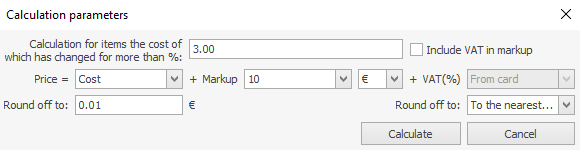
Obliczanie według kategorii cenowej
Kategorie cenowe służą do ustalania różnych cen i pozycji dla obsługi dostaw i sekcji restauracji (bufet, bar, sala główna), a także grup klientów (pracownicy, studenci, seniorzy itp.).
Jak dodać kategorię cenową, zobacz w Kategorie cenowe.
Każda kategoria cenowa ma zakładkę w aktualizacji. Domyślnie otwarta jest zakładka z cenami podstawowymi.
Aby obliczyć ceny dla kategorii cenowej:
- Przejdź do odpowiedniej zakładki aktualizacji.
- W razie potrzeby dodaj lub usuń pozycje z aktualizacji. Jeśli w kolumnie Uwzględnij na liście cenowej jest wybrane Jak w podstawowej, zamień to na Włącz klikając tę wartość. W przeciwnym razie cena dla takich pozycji nie zmieni się podczas obliczania. Analogicznie, aby usunąć pozycję z kategorii cenowej, zamień Jak w podstawowej na Wyłącz.
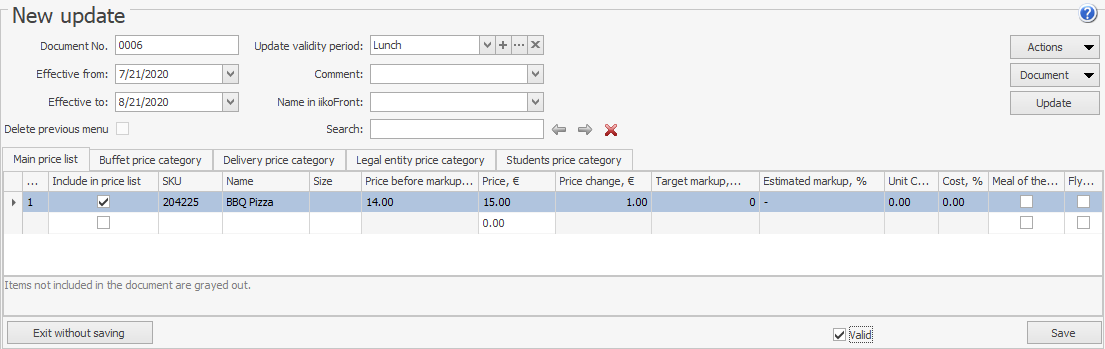
- Kliknij Obliczanie kategorii cenowej w menu Akcje (lub użyj innej metody obliczania ceny).
- W Parametrach obliczania ustaw wartość rabatu/dopłaty do ceny podstawowej (rabat ustawia się wartością ujemną, np. -5).
- Wybierz opcję obliczania: w procentach lub euro.
- Kliknij Oblicz. Kolumna Cena zostanie wypełniona zgodnie z wybranymi wartościami.
- Powtórz kroki 1–6 dla pozostałych kategorii cenowych.
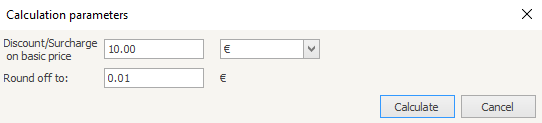
Według danych dostawy
Przy ustalaniu cen pozycji na liście cenowej można uwzględnić zmienność cen zakupu składników pozycji. W takim przypadku aktualizacja zostanie automatycznie wypełniona pozycjami zgodnie z ustawionymi warunkami. Zostaną wybrane pozycje, do przygotowania których użyto towarów zarejestrowanych jako przyjęte do magazynu po ostatniej aktualizacji dla danej pozycji.
Aby obliczyć cenę według danych dostawy:
- W menu Akcje wybierz Wypełnij według danych dostawy.
- W oknie parametrów wyboru wpisz minimalny procent zmiany kosztu. Do tabeli zostaną wprowadzone pozycje, których koszt wzrósł o wartość większą niż podana.
Procent zmiany oblicza się następująco. KOSZT jest obliczany dla daty ostatniej dostawy (LIFOCRP1) oraz najnowszej aktualizacji cen (LIFOCRP2). % zmiany kosztu oblicza się: (abs (LIFOCRP2 – LIFOCRP1)/LIFOCRP2) × 100%. Następnie obliczony % zmiany porównuje się z podaną wartością.
- Ustaw Mnożnik zaokrąglenia obliczonej ceny oraz Tryb zaokrąglania.
- Wybierz dokument z listy (Karta produkcji). Lista zawiera tylko Karty produkcji dla pozycji wybranych na dzień aktualizacji. Lista pozycji do uwzględnienia w aktualizacji będzie zawierać tylko pozycje z tego dokumentu. Domyślnie lista wybranych pozycji nie jest powiązana z kartą produkcji (wartość pola Na podstawie dokumentu ustawiona jest na Bez dokumentu).
- Kliknij Wypełnij.
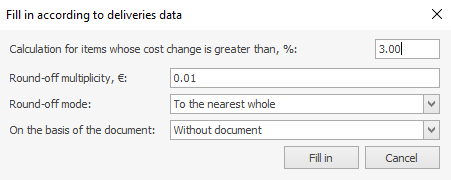
Karta pozycji lub poprzednia aktualizacja
Jeśli aktualizacja zawiera wycofane pozycje, użyj ceny z karty magazynowej lub ceny, po której dana pozycja była ostatnio sprzedawana.
W tym celu:
- Zaznacz Uwzględnij na liście cenowej dla odpowiednich dań.
- W menu Akcje wybierz Wypełnij kolumnę Cena.
- W nowym oknie wybierz jedną z opcji:
- Wstaw ostatnią cenę sprzedaży – wszystkie pozycje na liście cenowej otrzymają odpowiednie ceny pobrane z najnowszego zamówienia określającego koszt pozycji.
- Wstaw cenę z karty pozycji – pozycje na liście cenowej otrzymają ceny określone w polu Cena na liście cenowej restauracji w odpowiedniej karcie pozycji.
- Kliknij OK. Kolumna Cena zostanie wypełniona dla wszystkich pozycji zaznaczonych w polu Uwzględnij na liście cenowej.